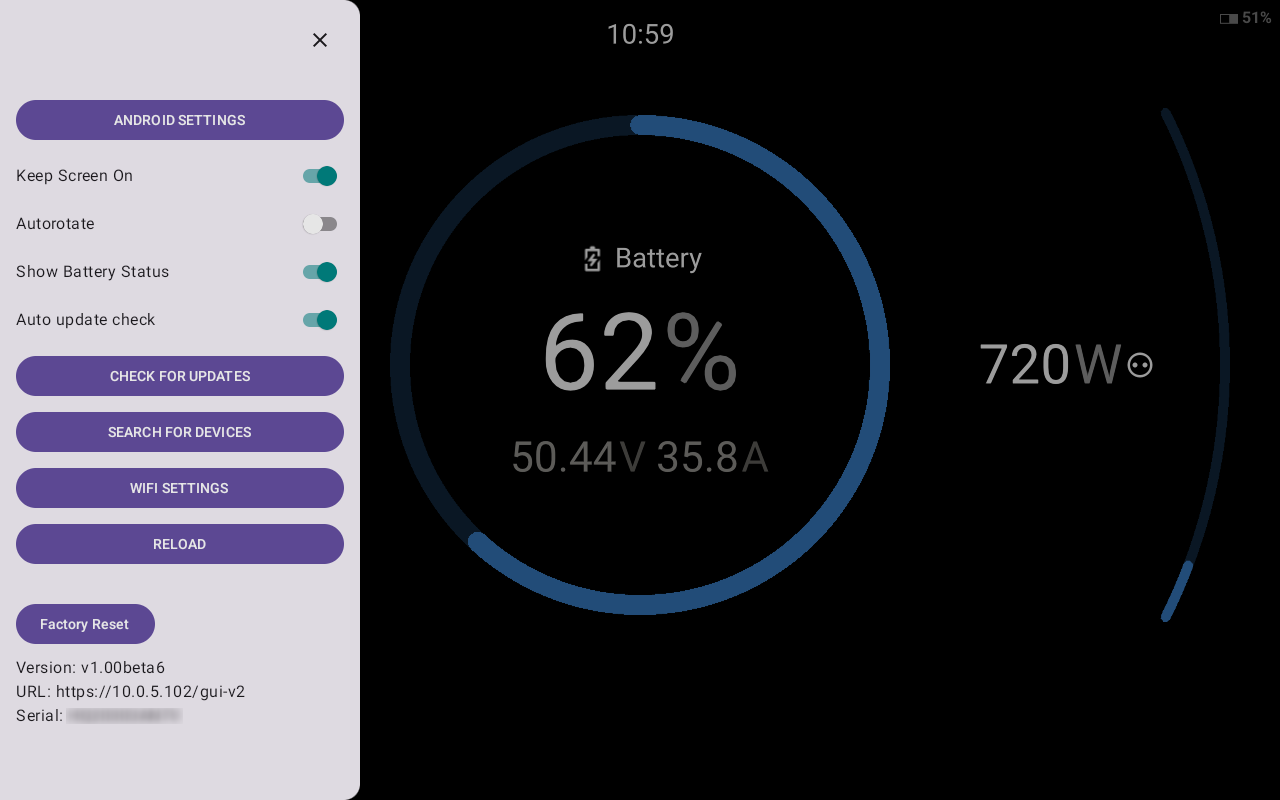4. Menu serwisowe
Menu serwisowe zapewnia dostęp do dodatkowych ustawień, z których wiele dokonano wcześniej podczas wstępnej konfiguracji.
Ponadto można uzyskać dostęp do niektórych natywnych ustawień systemu Android.
|
|
Menu serwisowe pojawia się po lewej stronie, a jest w nim dostępnych szereg ustawień:
|
|